افزونه Duplicate Page و کپی کردن نوشته ها در وردپرس

یکی از راه هایی که می توانید روی یک نوشته یا برگه وردپرس بدون تأثیر گذاشتن روی آن، کار کنید، کپی کردن نوشته یا برگه در وردپرس است. افزونه Duplicate Page افزونه ای است که به شما امکان می دهد یک نوشته، برگه یا هر نوع پست سفارشی که بخواهید را تنها با یک کلیک کپی کنید.
دلایل متعددی برای کپی یا دوپلیکیت کردن نوشته ها و برگه ها در وردپرس وجود دارد. کپی یا تکثیر یک نوشته یا برگه وردپرس مزایای خاص خود را دارد که برخی از آنها عبارتند از:
- شما می توانید بدون تغییر داردن عناصر اصلی صفحه مانند قالب صفحه، تصاویر و داده سئو، محتوای صفحه را تغییر داده و ویرایش کنید. این ویژگی به خصوص در مواردی که محتواهای موجود در سایت شما به یکدیگر شباهت دارند (مانند محصولات فروشگاه ووکامرس) بسیار مفید است و سرعت تولید محتوا را بالا می برد.
- شما می توانید روی محتوای موجود در صفحه کپی شده کار کرده و آن را ویرایش کنید، بدون اینکه نسخه اصلی صفحه را تغییر دهید.
فرآیند دوپلیکیت کردن صفحات در وردپرس بسیار آسان تر از دیگر سیستم های مدیریت محتوا است. اگرچه روش های مختلفی برای کپی کردن صفحات در وردپرس وجود دارد اما استفاده از افزونه های وردپرس روند انجام کار را بسیار ساده تر می کند.
افزونه Duplicate Page یکی از بهترین افزونه های کپی کردن نوشته ها در وردپرس است که بیش از یک میلیون نصب فعال داشته و امتیاز 4.6 از 5 را کسب کرده است. این افزونه به شما امکان می دهد با یک کلیک نوشته ها، برگه ها و انواع پست های سفارشی را کپی کنید.
در این مقاله افزونه Duplicate Page را مورد بررسی قرار داده و نحوه کار با آن را توضیح می دهیم.
افزونه Duplicate Page و کپی کردن نوشته ها در وردپرس
ابتدا افزونه را از پایین صفحه دریافت نموده و آن را در سایت خود در بخش افزونه ها نصب کنید. اگر منو افزونه را ندیدید یا اطلاعات جزئی تری لازم دارید، به راهنمای گام به گام ما در مورد آموزش نصب افزونه وردپرس مراجعه کنید.
بعد از اینکه افزونه نصب شد آن را فعال کنید. پس از فعال سازی افزونه در پیشخوان وردپرس به مسیر تنظیمات » Duplicate Page بروید.
صفحه ای مشابه شکل زیر مشاهده می کنید.

در این صفحه می توانید تنظیمات افزونه Duplicate Page را پیکربندی کنید.
انتخاب ویرایشگر: در این قسمت می توانید انتخاب کنید که از کدام ویرایشگر استفاده می کنید. حالت پیش فرض ویرایشگر کلاسیک است.
وضعیت پست کپی شده: این قسمت مربوط به نحوه نمایش پست کپی شده در وب سایت شما است. شما می توانید پست های کپی شده را در وضعیت های زیر تنظیم کنید:
- پیش نویس: در این حالت نوشته یا برگه کپی شده به حالت پیش نویس در سایت شما ذخیره می شود تا وقتی که تصمیم به انتشار آن بگیرید.
- منتشر شده: نوشته یا برگه کپی شده مستقیماً منتشر می شود.
- خصوصی: نوشته یا برگه کلون (کپی) شده به صورت خصوصی تنظیم می شود و فقط با ورود به سیستم در دسترس خواهد بود.
- در انتظار: نوشته یا برگه کپی شده زمان بندی می شود تا در زمان دیگری منتشر شود.
گزینه پیش فرض افزونه Duplicate Page پیش نویس است و توصیه می شود همین وضعیت را برای پست کپی شده حفظ کنید. در این حالت قبل از انتشار آن می توانید پست خود را مجدداً بررسی کنید.
انتقال به: پس از کلیک بر روی کپی: در این قسمت می توانید مشخص کنید که پس از کپی کردن پست، پست کپی شده به کجا انتقال یابد. در حالت پیش فرض پست کپی شده در همان صفحه ای که در آن قرار دارید، نشان داده می شود.
پسوند پست کپی شده: در این قسمت می توانید یک پسوند برای پست کپی شده انتخاب کنید. به عنوان مثال می توانید از پسوند تکراری، کپی و غیره استفاده کنید.
در پایان پس از اعمال تنظیمات مورد نظر خود روی دکمه Save Changes کلیک کنید.
حال در پیشخوان وردپرس به مسیر نوشته ها » همه نوشته ها (یا برگه ها » همه برگه ها) بروید.
موس را روی نوشته یا برگه ای که می خواهید کپی کنید قرار دهید. مشاهده می کنید که لینک جدیدی به نام “کپی” در زیر آن اضافه شده است.

با کلیک بر روی لینک “کپی”، نسخه ای از نوشته یا برگه را در همین صفحه خواهید داشت.
صفحه جدید به عنوان پیش نویس ذخیره شده و منتشر نشده است. علت آن مربوط به تنظیماتی است که در صفحه تنظمیات افزونه Duplicate Page برای وضعیت پست کپی شده انتخاب کرده اید.
پس از آنکه تغییرات مورد نظر خود را در صفحه جدید اعمال کرده و آن را بررسی کردید می توانید وضعیت را تغییر داده و پست را منتشر کنید.
صفحه جدید دقیقاً همان المان هایی را خواهد داشت که نسخه اصلی آن داشته است.
افزونه Duplicate Page هم به صورت رایگان و هم پرمیوم عرضه شده است. در نسخه پرمیوم افزونه ویژگی ها و قابلیت های بیشتری شامل موارد زیر ارائه شده است:
- نقش کاربر: شما می توانید به نقش های کاربری خاصی اجازه دهید تا به صفحات کپی شده دسترسی پیدا کنند.
- انواع پست: شما می توانید برای انواع پست های سفارشی نسخه کپی شده تهیه کنید.
- موقعیت مکانی نسخه کپی: امکان انتخاب جایی که لینک کپی نمایش داده می شود را به شما می دهد.
- وضعیت: گزینه ای برای انتخاب وضعیت پست های تکراری دارد.
- تغییر مسیر: گزینه ای برای ریدایرکت پس از کلیک روی لینک کپی دارد.
- عنوان لینک کپی: گزینه ای برای تغییر عنوان لینک نوشته کپی دارد.
- پیشوند پست: گزینه ای برای اضافه کردن پیشوند پست دارد.
- پسوند پست: گزینه ای برای اضافه کردن پسوند پست دارد.
- ویرایشگر: فیلترها و ویژگی های بسیار بیشتری دارد.
امیدواریم این آموزش مورد توجه شما قرار گرفته باشد.
دانلود افزونه

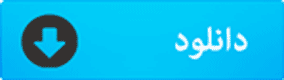












دیدگاه ها